맥북 프로그램을 삭제하는 방법을 알아보겠습니다. 일반적으로 맥북에 설치되어 있는 앱들을 삭제하는 방법은 2가지가 있습니다. 하나는 아이콘을 눌러서 삭제하는 방법과 응용프로그램에 들어가서 삭제하는 방법인데요. 두가지 모두 알아보겠습니다.
일반적으로 앱을 삭제할때는 아이콘을 길게 눌러서 옆에 나오는 엑스를 눌러서 삭제하면 되는데요. 하지만 아이콘을 길게 눌러도 삭제 버튼이 안나오는 경우가 있습니다. 삭제 버튼이 바로 보이는 경우부터 알아보겠습니다.
앱 삭제 하는 방법
앱을 삭제하는 방법은 간단합니다. 런처패드에 들어가서 삭제를 원하는 앱에 아이콘을 오래 눌러주세요. 그럼 아이콘 왼쪽 상단에 엑스표시가 나오는데요. 이걸 눌러주면 간다하게 삭제 할 수 있습니다.
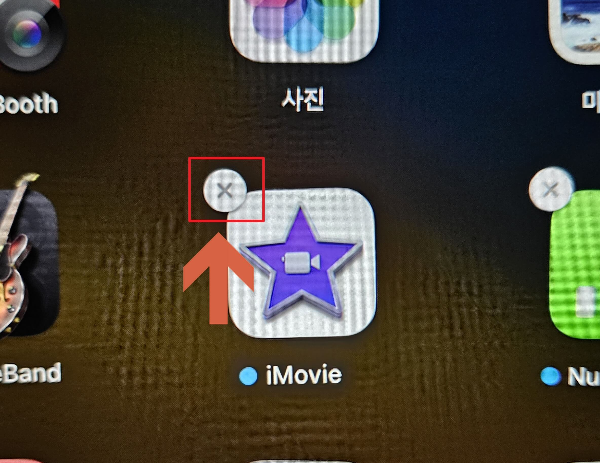
프로그램 삭제하는 방법
위에 방법처럼 아이콘을 눌러서 삭제가 안되는 경우 아래에 방법을 사용하면 됩니다.
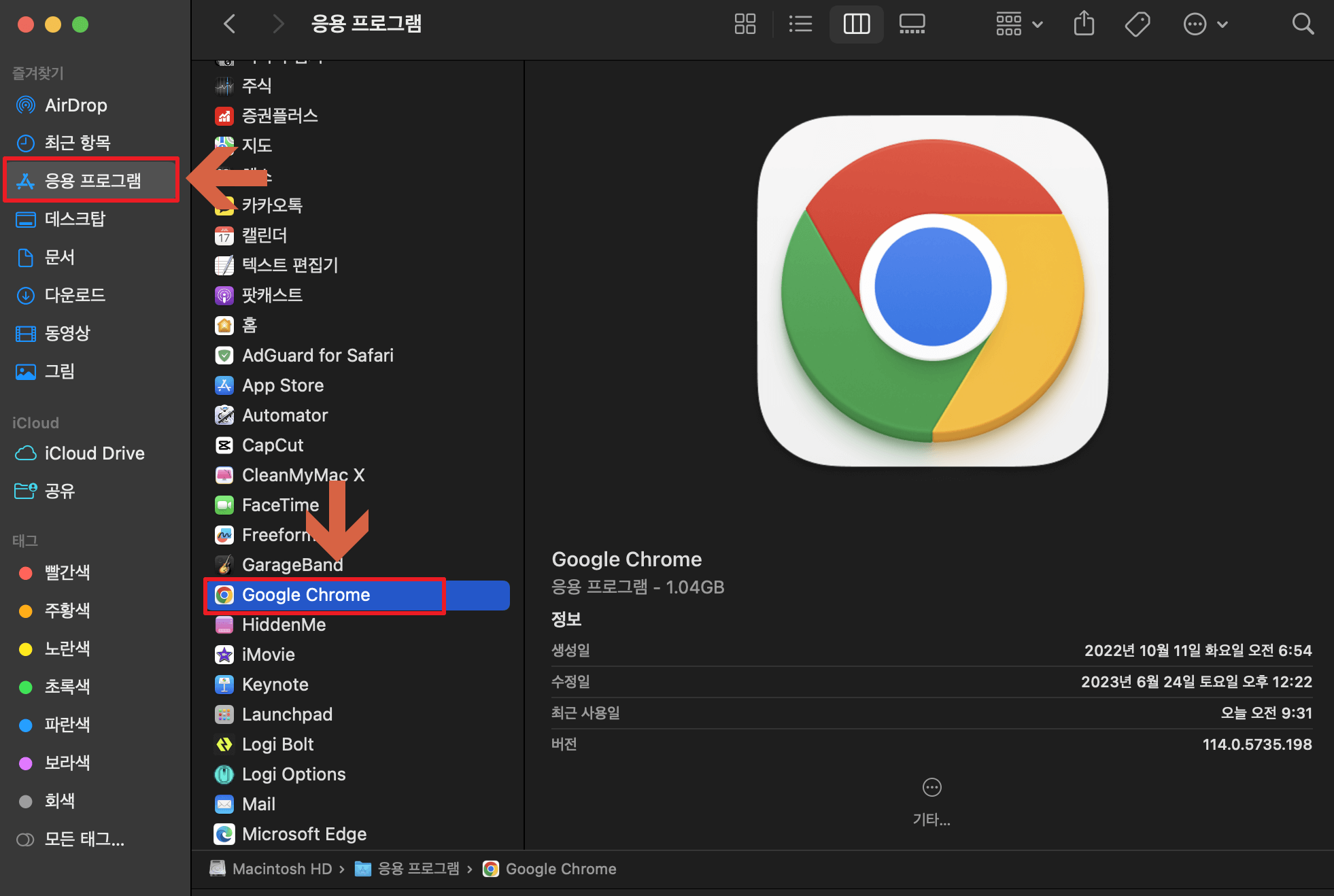
1. [Finder]에 들어서 왼쪽에 [응용 프로그램]을 눌러주세요. 그리고 삭제를 원하는 파일을 찾아주세요. 구글 크롬을 예로들어서 설명해드릴게요.
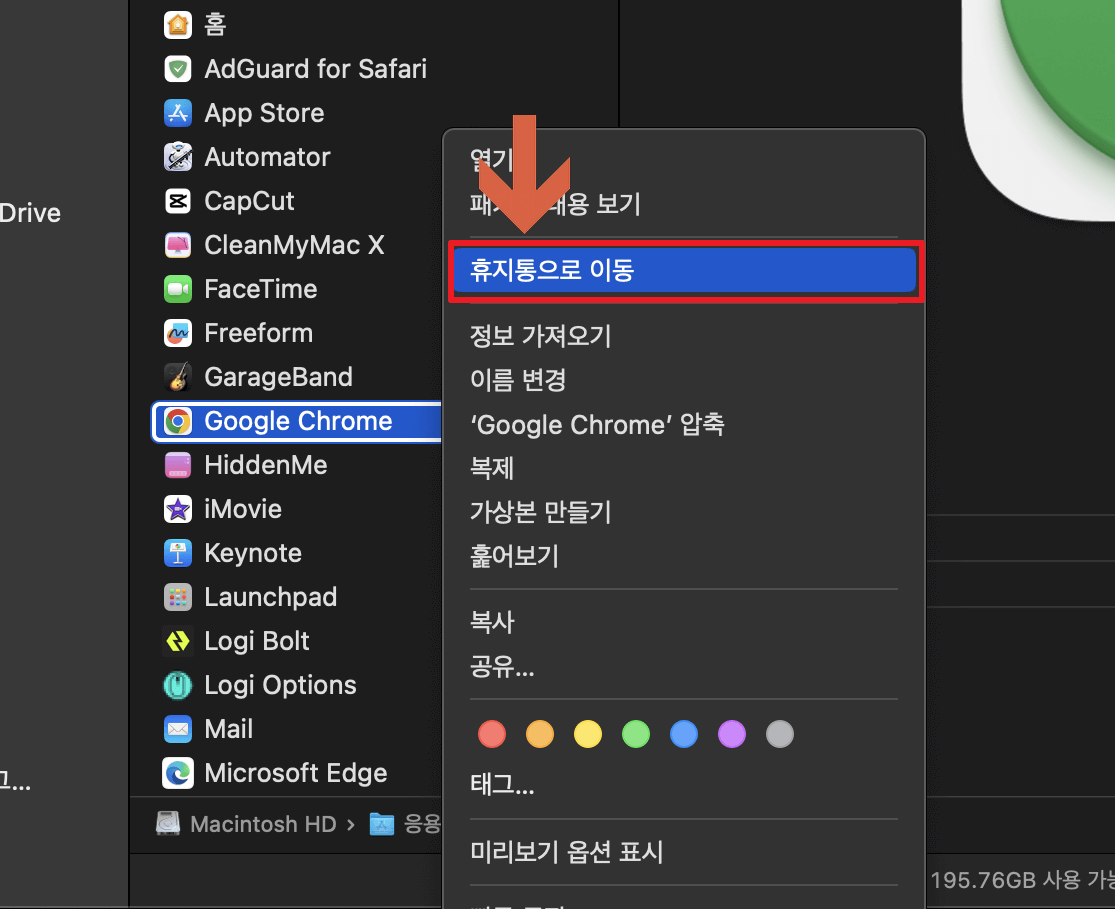
2. 원하는 파일을 찾았다면 여기서 우클릭을 해서 메뉴중에 [휴지통으로 이동]을 눌러주시면 됩니다.
맥북 다른 설정
- 맥북 마우스 트랙패드 스크롤 방향 반대로 설정하는 방법
- 맥북 배터리 성능 사이클 확인 방법 (배터리 효율)
- 맥북 화면 분할 쉽게 하는 방법
- 맥북 로지텍 블루투스 키보드 연결방법 (K380)
- 맥북 한영키 윈도우처럼 변경하는 방법
- 윈도우에서 애플 매직 트랙패드 사용 방법





